使用IntelliJ IDEA开发Maven HelloWorld
1. 创建Maven项目
在IntelliJ IDEA的启动欢迎界面中点击Create New Project:
在New Project对话框的左侧选中Maven,在右侧确认JDK版本无误后,即可点击Next到下一步:
先确定项目的名称,检查项目的保存位置,并展开Artifact Coordinates,填写GroupId与ArtifactId,其实这2项并不是必须填写的,按照开发规范应该填写,而且,ArtifactId的值应该全部由小写字母组成,如果由多个单词组成,则各单词之间使用减号进行分隔,全部填写无误后,点击Finish按钮即可完成创建:
2. 添加并使用依赖
项目创建成功后,默认会打开pom.xml文件,该文件在项目的根目录下,项目中需要添加依赖时,相关的代码就需要配置在这个文件中。
在项目结构中,src下有main和test这2个文件夹,main文件夹用于存放正式使用的相关文件,例如Java类、各种配置文件等,test用于存放开发过程中测试时使用的文件,当项目最终编译、打包、部署到服务器时,test文件夹下的所有内容将不会参与这个过程。
先在项目中创建cn.tedu包,在这个包中创建MavenHelloWorld类:
在该类中添加main()方法,并在main()方法中添加代码:
以上代码中,第1句话的作用就是尝试加载java.lang.String类,当然,在Java的开发环境中一定有这个类,所以加载过程必然是成功的!由于这句话没有运行后的显示效果,所以在第2句添加了一个简单的输出语句:
编写完成后,运行main()方法,在界面下方的Run面板即可看到输出的内容:
此时,将需要加载的类换成com.mysql.jdbc.Driver,这是连接MySQL数据库的驱动类:
由于默认的环境中并没有这个类,运行时就会出现ClassNotFoundException:
可以在pom.xml中添加依赖的相关代码:
添加这段代码时,不需要关心所使用的依赖的版本,因为本次案例的目的就只是为了测试是否可以从Maven仓库中下载所需的jar包并使用而已,并不会真的连接数据库,甚至也不一定加载这个类,加载其它类也是可以的。
添加依赖的代码后,并不会自动下载相关的依赖的jar包文件,所以pom.xml文件中的代码会提示错误。
可以点击软件界面右侧的Maven,则会打开Maven面板,在该面板中点击Reimport All Maven Projects按钮,则会开始自动下载相关的jar包文件:
当下载完成后,在pom.xml中的代码就不会报错了,再次运行项目时,可以看到已经成功的加载了MySQL的驱动类:
了解更多技术资讯,免费领取技术视频资源,扫码关注公众号


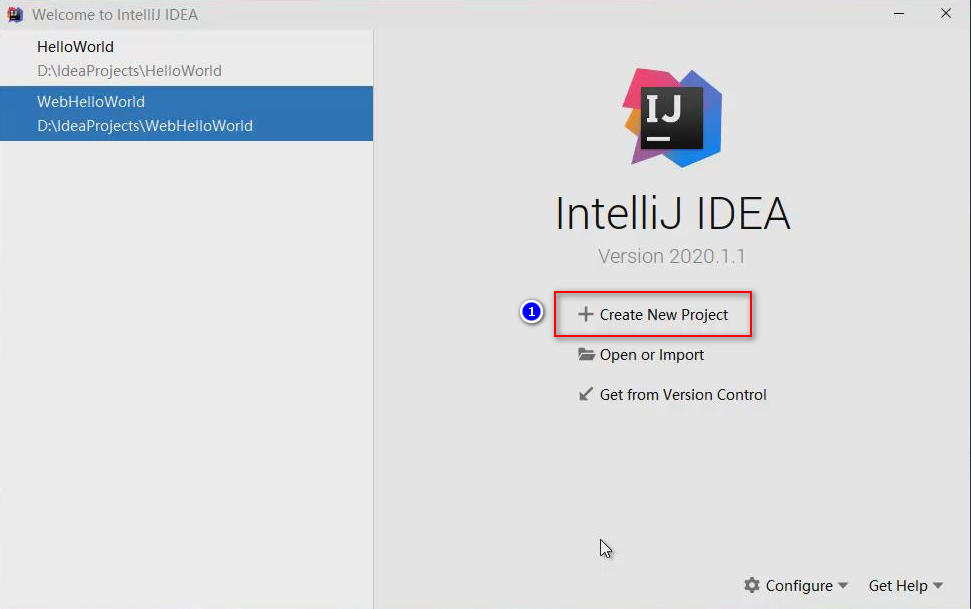
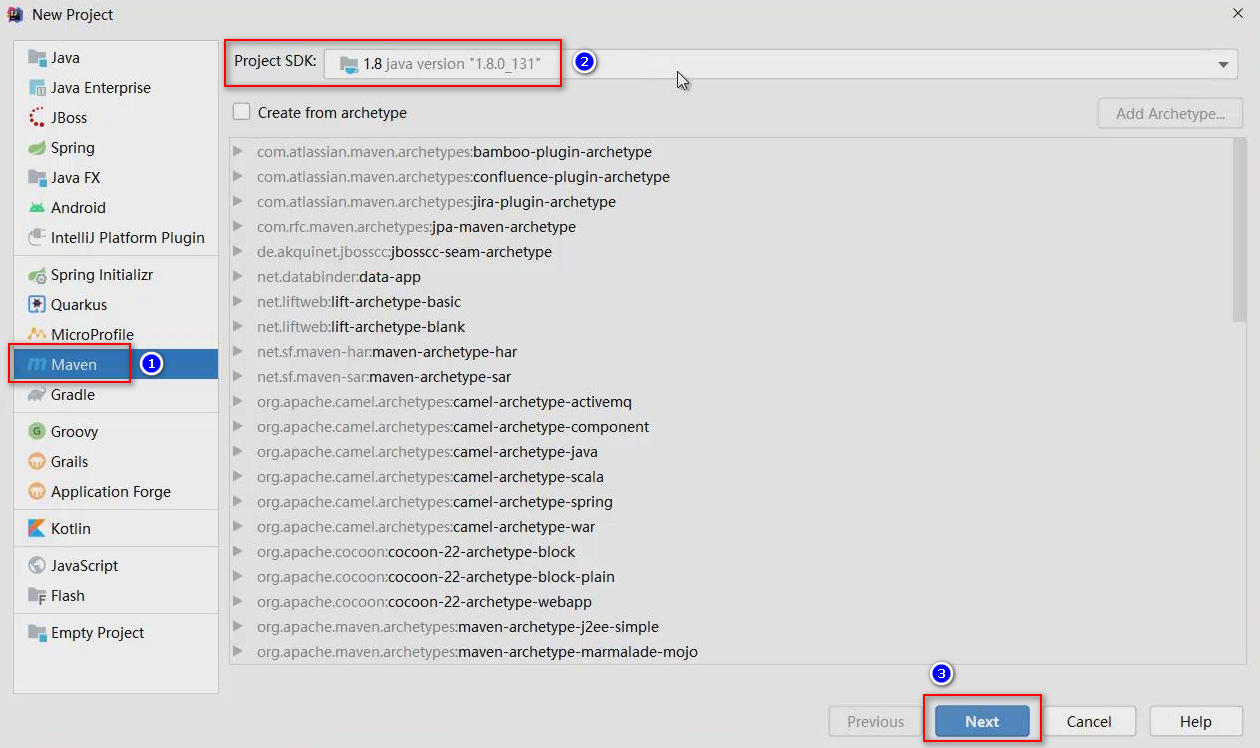
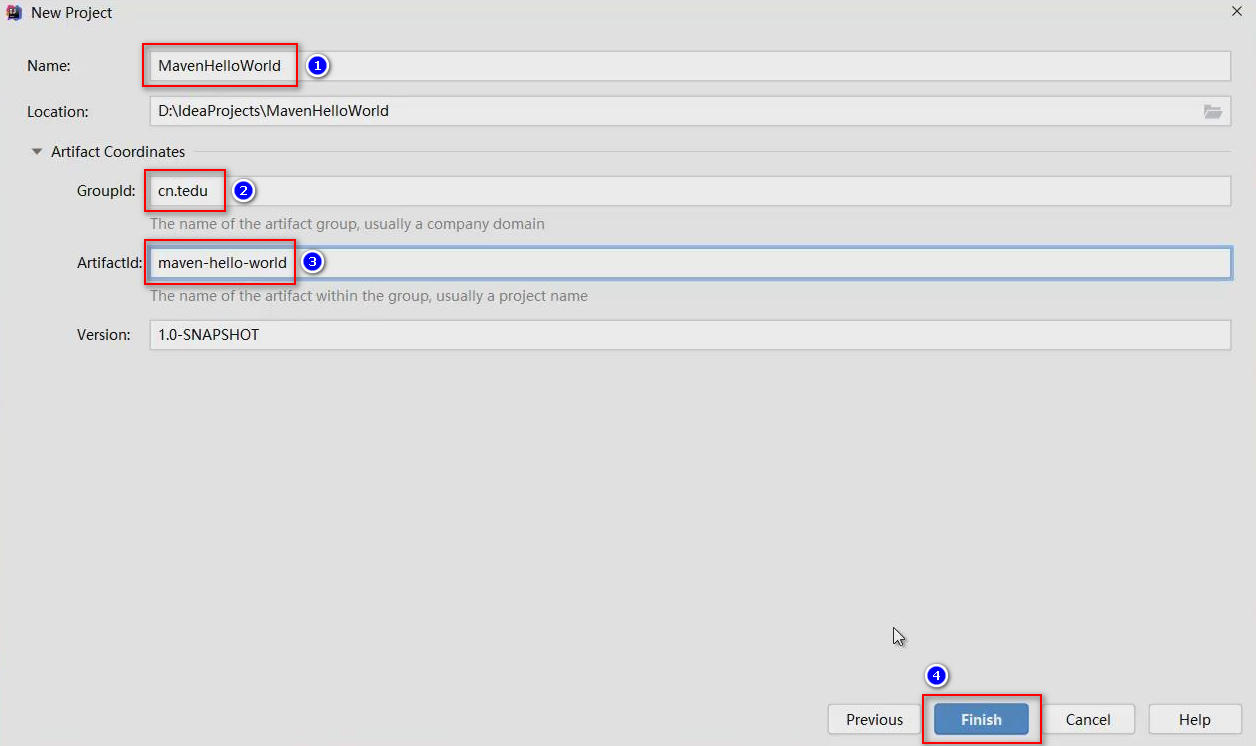
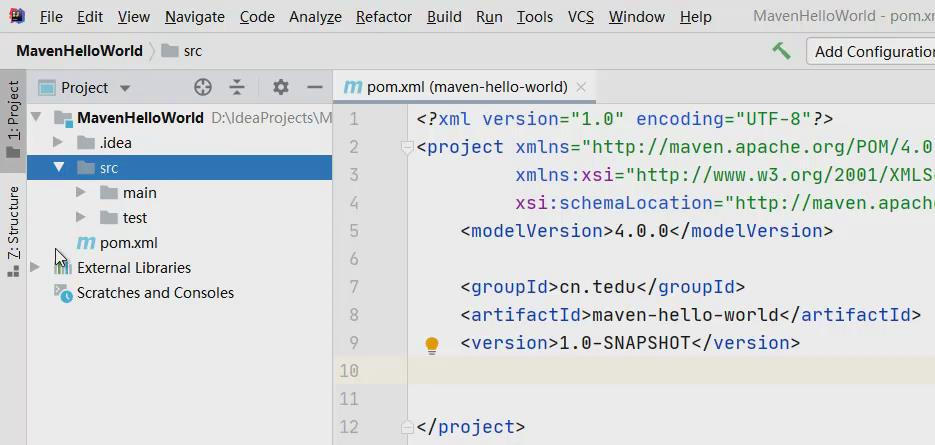
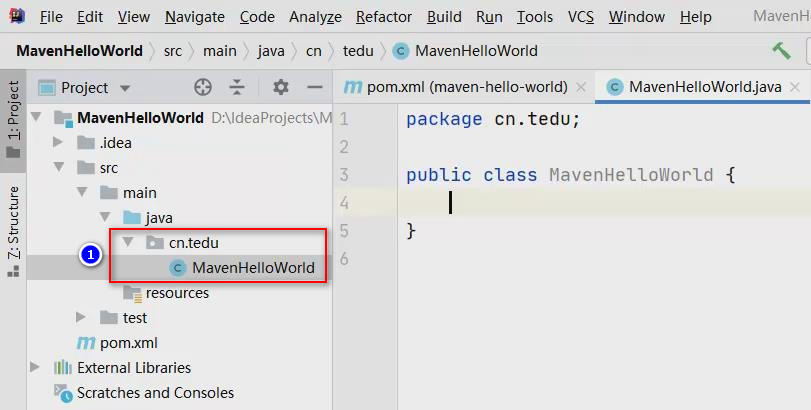
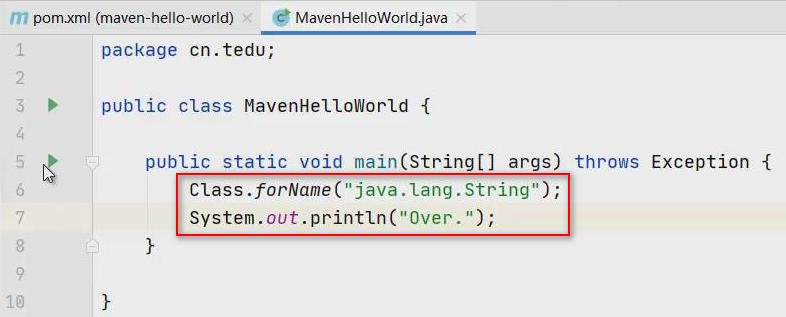
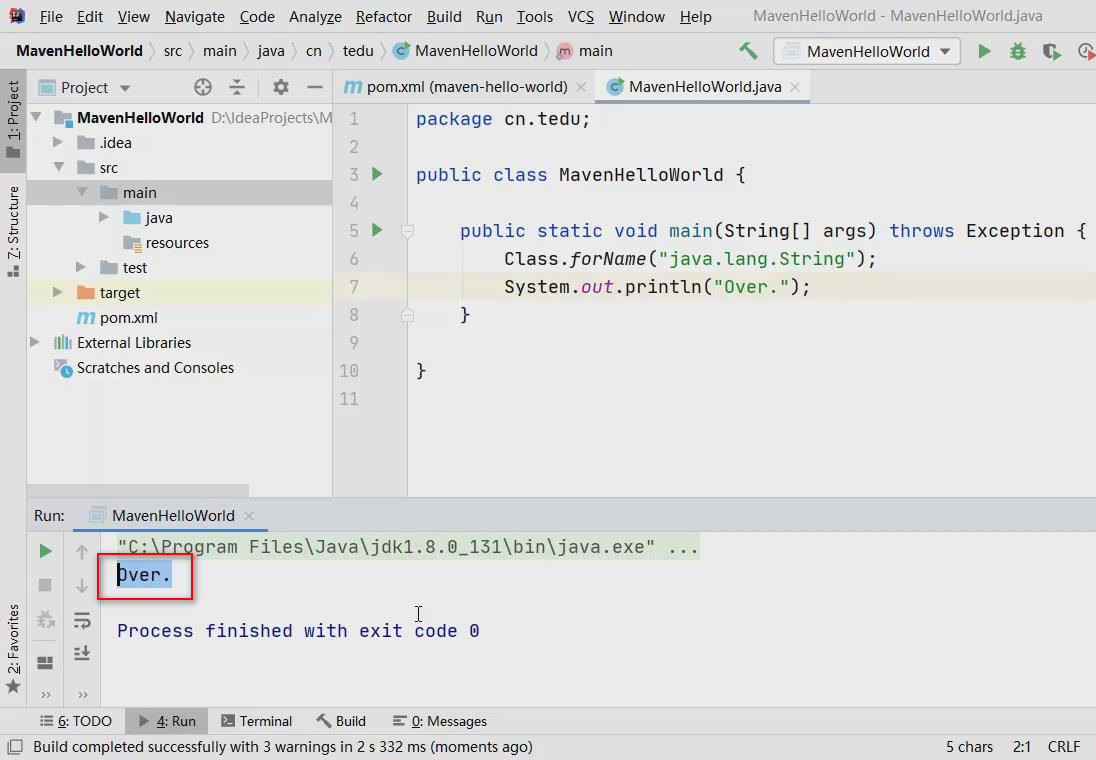
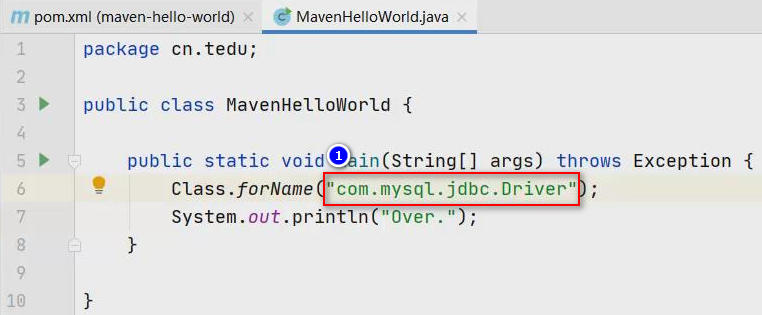
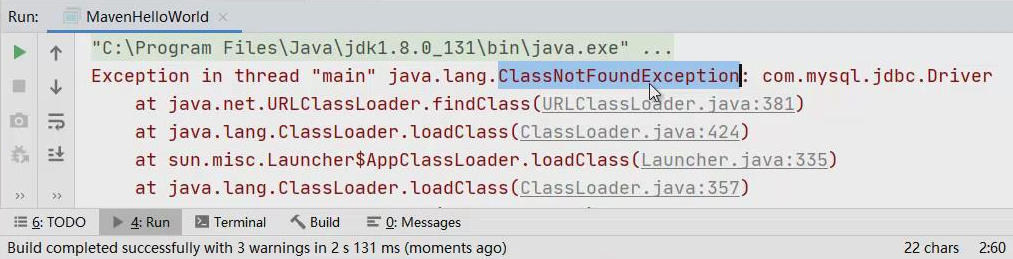
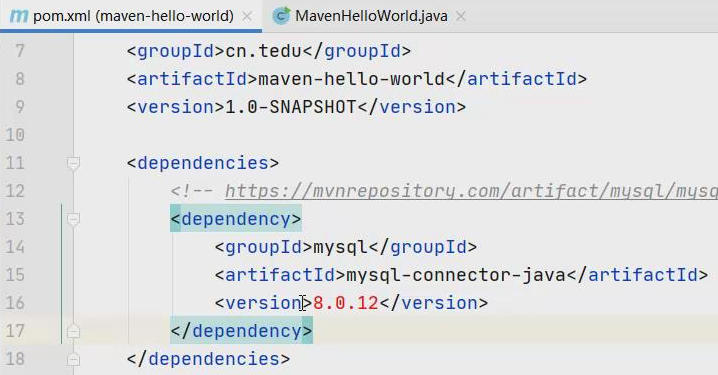
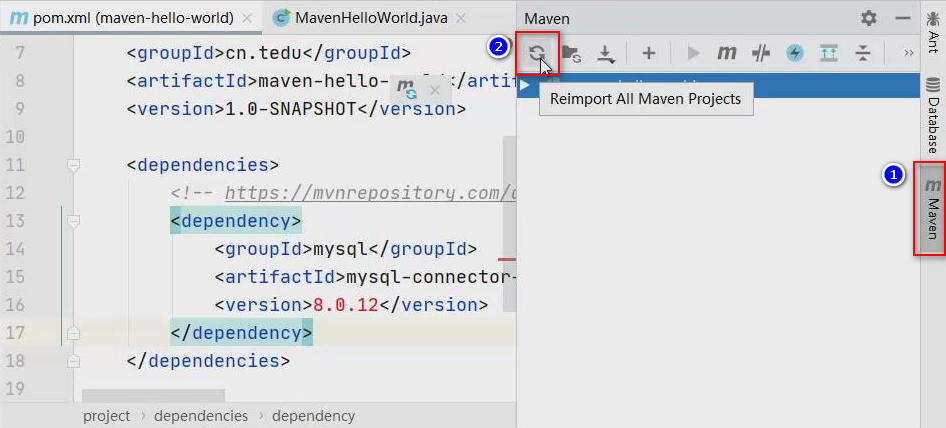
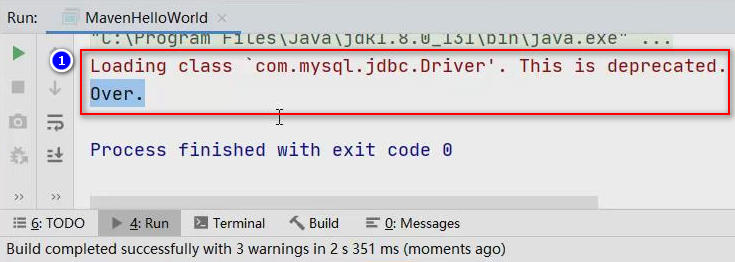

 浙公网安备 33010602011771号
浙公网安备 33010602011771号